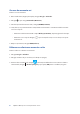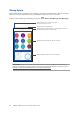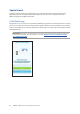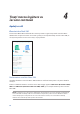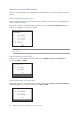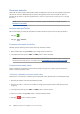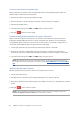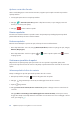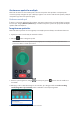User Guide
47 Capitolul
4: Ţineţi mereu legătura cu cei care contează
Formarea automată a unui număr extins
Puteţi să introduceţi o pauză scurtă sau lungă după formarea numărului principal, după care
numărul extins va format în mod automat.
1. Din aplicaţia Telefon, introduceţi numărul principal.
2. Pentru a introduce o pauză, atingeți și mențineți * până când apare o virgulă (,).
3. Introduceţi numărul extins.
4. Selectaţi butonul de apelare SIM1 sau SIM2 pentru a efectua apelul.
5. Atingeţi
pentru a încheia apelul.
Formarea inteligentă a numerelor asociate contactelor
După ce introduceţi primele cifre sau litere ale numelui contactului dorit, funcţia de formare
inteligentă Smart Dial ltrează lista de contacte sau jurnalele de apeluri şi vă oferă eventuale
compatibilităţi. Puteţi verica dacă persoana pe care încercaţi să o contactaţi se aă pe lista cu
eventualele compatibilităţi, după care puteţi efectua rapid apelul.
1. Lansaţi aplicaţia Telefon şi apoi introduceţi numărul sau numele contactului.
2. Din lista cu eventuale compatibilităţi, atingeţi contactul pe care doriţi să îl apelaţi. Dacă
respectivul contact nu se aă în listă, introduceţi numărul sau numele complet al contactului.
3. Selectaţi butonul de apelare SIM1 sau SIM2 pentru a efectua apelul.
NOTĂ: etichetele butoanelor de apelare pot diferi în funcţie de setarea efectuată asupra cartelelor
micro SIM. Pentru detalii suplimentare, consultaţi şi secţiunea Dual SIM feature (Caracteristica Dual
SIM).
Apelarea din aplicaţia Contacte
Utilizaţi aplicaţia Contacte pentru a efectua un apel din lista de contacte.
1. Lansaţi aplicaţia Contacte.
2. Atingeţi numele contactului şi apoi atingeţi numărul pe care doriţi să îl apelaţi.
3. Dacă aţi instalat două cartele SIM, atingeţi cartela SIM pe care doriţi să o utilizaţi pentru a efectua
apelul.
4. Atingeţi
pentru a încheia apelul.
NOTĂ: pentru a vizualiza toate contactele din toate conturile de contacte, atingeţi lista verticală
Contacts to display (Contacte de aşat) şi apoi bifaţi toate conturile.